Cách sửa lỗi cập nhật công cụ tiện ích Corsair

Tìm hiểu các giải pháp khắc phục sự cố để giải quyết lỗi cập nhật công cụ tiện ích corsair và truy cập các tính năng mới của công cụ này.
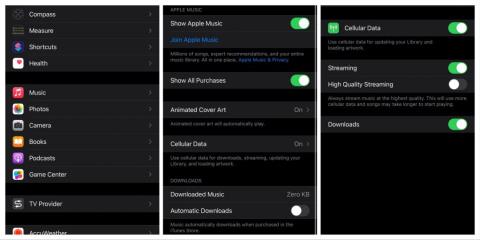
Điều đầu tiên bạn mong đợi từ Apple Music hiển nhiên là phát nhạc. Nhưng thật không may, không phải lúc nào cũng vậy. Trên thực tế, nhiều người dùng đã báo cáo rằng Apple Music sẽ không phát các bài hát cho họ.
Bây giờ, nếu bạn là một trong những người dùng đó (và tôi cho rằng bạn là như vậy kể từ khi bạn đang đọc bài viết này), chúng tôi đã biên soạn một danh sách các giải pháp đơn giản cho bạn. Chỉ cần thử những cách giải quyết này và hy vọng, bạn sẽ có thể thưởng thức âm nhạc trên iPhone của mình ngay lập tức.
Mục lục:
Apple Music sẽ không phát bài hát
1. Kiểm tra kết nối internet của bạn
Trừ khi bạn đang cố gắng phát một bài hát mà bạn đã tải xuống, Apple Music yêu cầu kết nối internet để hoạt động. Vì vậy, hãy đảm bảo rằng bạn đã kết nối đúng cách với mạng Wi-Fi hoặc ít nhất bạn đã bật dữ liệu di động. Nếu bạn nhận thấy điều gì đó không ổn với kết nối internet của mình, hãy xem bài viết này để biết một số giải pháp.
Nói về dữ liệu di động, trước tiên bạn cần cho phép Apple Music sử dụng nó để phát trực tuyến các bài hát và các hoạt động khác. Nếu Apple Music không được phép sử dụng dữ liệu di động và bạn không được kết nối đúng cách với mạng Wi-Fi, nó sẽ không thể phát bài hát. Dưới đây là cách đảm bảo Apple Music được phép sử dụng dữ liệu di động:
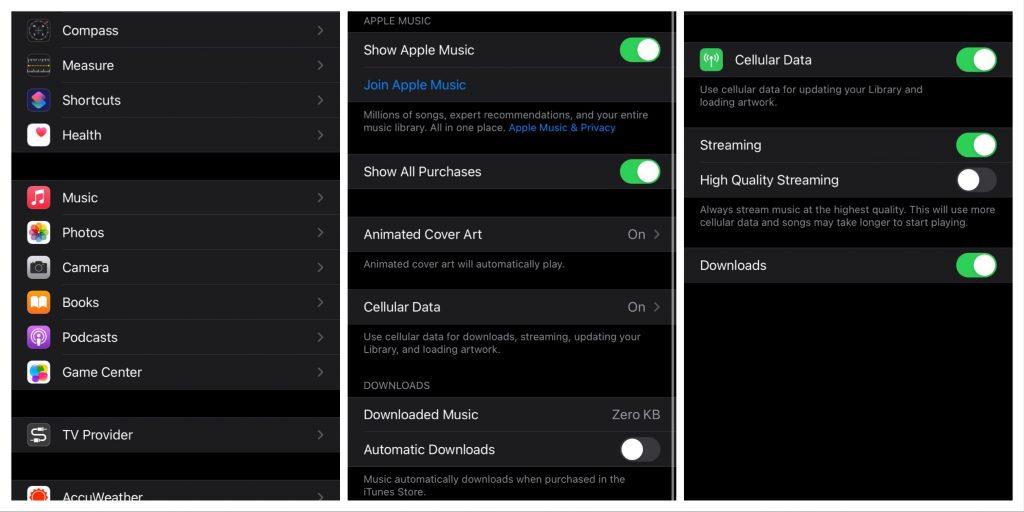
Giờ đây, bạn đã cho phép Apple Music sử dụng dữ liệu di động và bạn sẽ có thể phát trực tuyến các bài hát ngay cả khi không kết nối với mạng Wi-Fi. Chỉ cần đảm bảo luôn kiểm soát việc sử dụng vì tính năng phát trực tuyến sẽ ăn một số dữ liệu của bạn. Tuy nhiên, nó sẽ không quá quyết liệt, nhưng vẫn đáng chú ý.
2. Buộc đóng Apple Music / khởi động lại iPhone của bạn
Đôi khi một việc đơn giản như khởi động lại iPhone của bạn hoặc chính ứng dụng có thể giải quyết được sự cố. Và đó là những gì bạn nên làm trước khi thử bất cứ điều gì quyết liệt hơn. Đầu tiên, hãy khởi động lại Apple Music. Chỉ cần vuốt lên từ cuối màn hình và trình quản lý tác vụ sẽ xuất hiện. Tìm Apple Music và vuốt lên để loại bỏ ứng dụng. Bây giờ, hãy mở ứng dụng một lần nữa và kiểm tra xem sự cố vẫn tiếp diễn.
Nếu khởi động lại ứng dụng không hoàn thành công việc, hãy tiếp tục và khởi động lại điện thoại của bạn. Để khởi động lại iPhone của bạn, hãy nhấn và giữ nút Bên + nút Giảm âm lượng cùng lúc cho đến khi thanh trượt Tắt nguồn xuất hiện. Chỉ cần kéo thanh trượt sang phải và iPhone của bạn sẽ tắt nguồn.
3. Kiểm tra đăng ký và khu vực của bạn
Tôi biết điều đó nghe có vẻ ngớ ngẩn, nhưng hãy đảm bảo rằng bạn vẫn đăng ký Apple Music. Có thể bạn đã vô tình hủy đăng ký của mình hoặc một người điều hành tài khoản gia đình mà bạn là thành viên đã hủy đăng ký của họ. Hoặc có thể thẻ tín dụng của bạn đã bị từ chối trong lần thanh toán cuối cùng.
Thay đổi khu vực tài khoản của bạn cũng có thể ảnh hưởng đến đăng ký của bạn. Điều này đặc biệt đúng đối với người dùng không phải Hoa Kỳ. Ví dụ: nếu bạn thay đổi khu vực của mình thành một quốc gia không hỗ trợ Apple Music, đăng ký của bạn sẽ không còn hiệu lực nữa. Vì vậy, hãy đảm bảo rằng bạn đã đồng bộ hóa đăng ký và khu vực của mình.
4. Cập nhật iPhone của bạn
Cập nhật iOS rất phức tạp. Hầu hết chúng sẽ cải thiện điện thoại của bạn hoặc giới thiệu các tính năng mới. Tuy nhiên, một số bản cập nhật thực sự có thể gây hại nhiều hơn lợi . Vì Apple Music là ứng dụng của bên thứ nhất nên một bản cập nhật nhất định có thể khiến nó trở nên lỗi thời. Nếu bạn nghi ngờ điều đó có thể xảy ra, tốt nhất bạn nên kiểm tra các bản cập nhật mới, vì Apple chắc chắn sẽ giải quyết vấn đề này trong bản phát hành tiếp theo.
Nếu không có bản cập nhật mới nào và bạn không thể chờ đợi bản cập nhật này, bạn có thể tìm kiếm giải pháp khả thi trên mạng. Mặc dù vậy, thành công của bạn có thể bị nghi ngờ, đặc biệt nếu vấn đề là nội bộ.
5. Đăng xuất khỏi Apple ID của bạn
Đăng xuất và đăng nhập Apple ID của bạn sẽ đồng bộ hóa lại iPhone với thư viện iTunes của bạn, điều này cuối cùng có thể dẫn đến giải quyết vấn đề với Apple Music. Đây là những gì bạn cần làm:
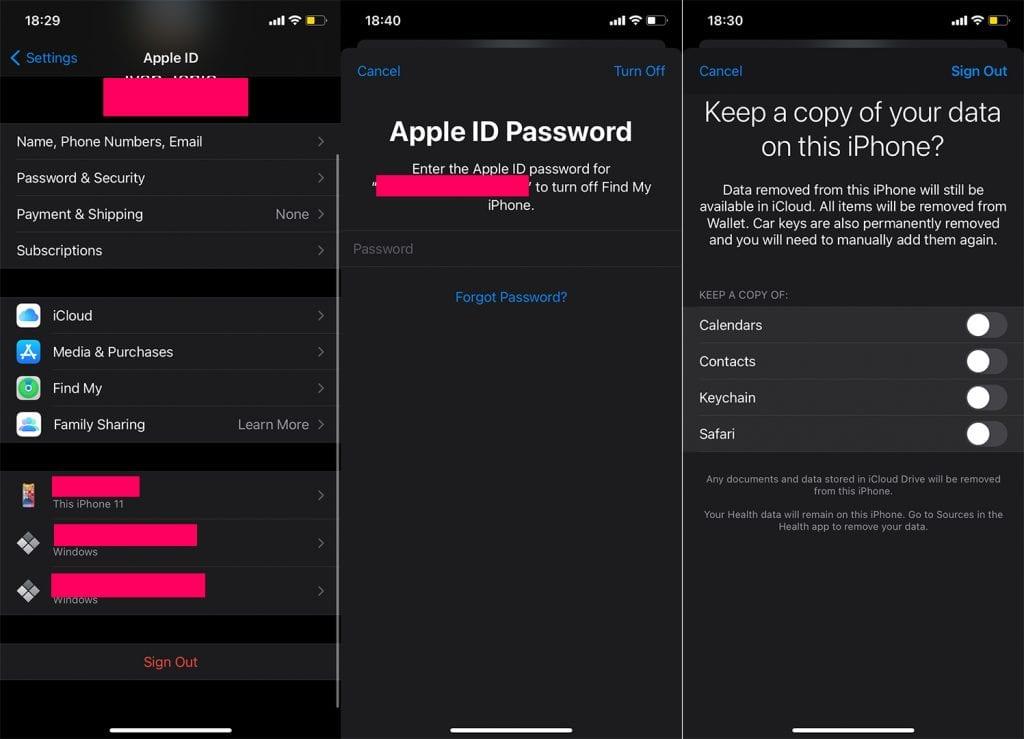
6. Giảm tải Apple Music
Nếu không có giải pháp nào trước đó giải quyết được sự cố, bạn cũng có thể thử và giảm tải ứng dụng. Điều tốt nhất về cách tiếp cận này là nó cho phép bạn xóa lõi của ứng dụng khỏi iPhone của mình mà không xóa dữ liệu của nó. Bằng cách đó, khi bạn cài đặt lại ứng dụng, tất cả cài đặt của bạn sẽ ở đó và bạn sẽ không phải bắt đầu lại từ đầu.
Dưới đây là cách tải xuống Apple Music:
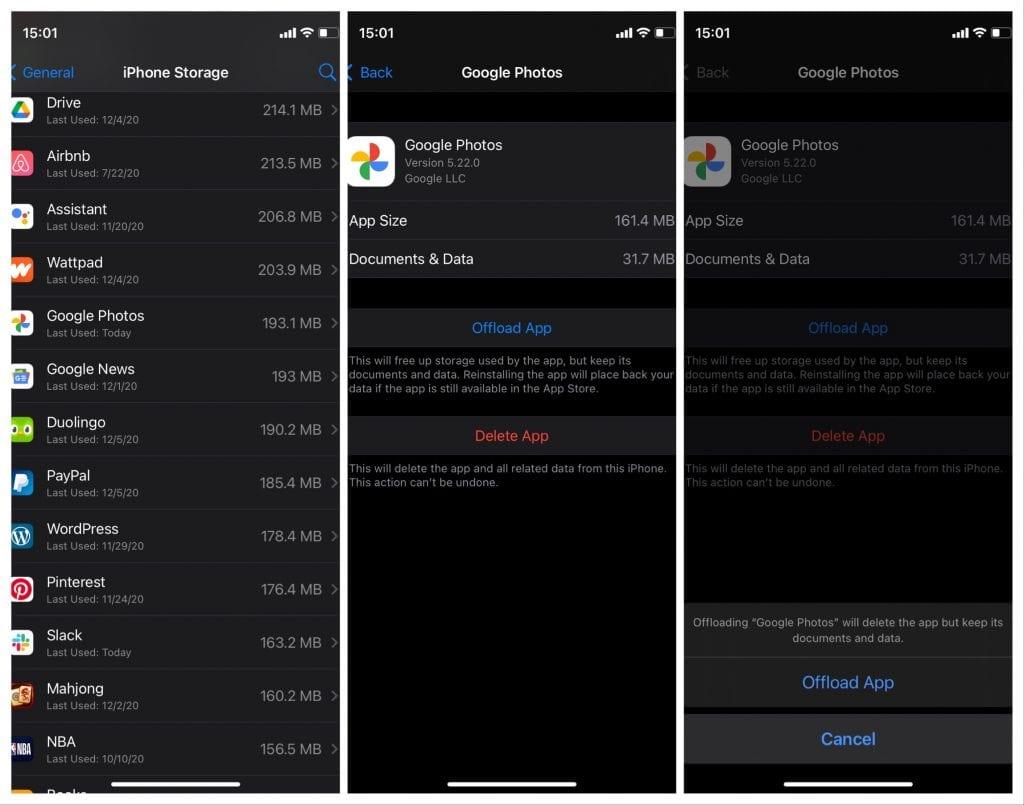
Apple Music sẽ không phát các bài hát khiêu dâm
Một trong những vấn đề kỳ lạ nhất với Apple Music là khi nó không cho phép bạn phát các bài hát khiêu dâm. Bây giờ, tôi không thể cho bạn biết lý do của việc này, vì tôi không thể tìm ra nguyên nhân gây ra sự cố. Những gì tôi đã tìm thấy, tho là giải pháp. Và tôi có thể xác nhận rằng nó hoạt động vì nó đã giải quyết được vấn đề cho tôi.
Tôi cũng đặt một số giải pháp bổ sung lên hàng đầu, vì mọi người cũng đã báo cáo rằng những giải pháp thay thế này là hữu ích. Hy vọng rằng, một trong những điều này sẽ làm việc cho bạn.
1. Phát một podcast rõ ràng
Giải pháp đã làm được mẹo cho tôi là phát một podcast rõ ràng. Chỉ cần truy cập ứng dụng Podcast, tìm một podcast rõ ràng (có chữ E bên cạnh tiêu đề của nó) và phát nó. Sau khi bạn phát thành công podcast, hãy chuyển đến Âm nhạc và thử phát một bài hát rõ ràng. Bài hát sẽ phát mà không có bất kỳ vấn đề gì ngay bây giờ.
2. Kiểm tra các hạn chế về nội dung
Một lý do khác khiến Apple Music có thể không phát các bài hát khiêu dâm là do một số hạn chế nhất định đã được áp dụng. Dưới đây là cách kiểm tra các hạn chế đó:

3. Chuyển sang iTunes
Nếu giải pháp thay thế Podcast không hoàn thành công việc, hãy thử làm điều tương tự bên trong iTunes. Mở iTunes trên PC / Mac của bạn và cố gắng phát một podcast hoặc bài hát rõ ràng. Một thông báo bật ra về việc phát nội dung khiêu dâm sẽ xuất hiện. Chỉ cần nhấn Đồng ý và bài hát sẽ phát. Bây giờ, hãy quay lại Apple Music trên điện thoại của bạn và kiểm tra xem sự cố đã được giải quyết chưa.
Và, với điều đó đã nói, chúng ta có thể gọi nó là một cái bọc. Nếu bạn muốn thảo luận thêm về bài viết này nhưng cũng tìm thấy nhiều nội dung hơn nữa, hãy đảm bảo theo dõi chúng tôi trên Facebook và.
Tìm hiểu các giải pháp khắc phục sự cố để giải quyết lỗi cập nhật công cụ tiện ích corsair và truy cập các tính năng mới của công cụ này.
Nếu máy tính xách tay Dell của bạn không bật, hãy làm theo các bản sửa lỗi khả thi được đưa ra trong bài viết & giải quyết vấn đề Máy tính xách tay Dell không bật một cách dễ dàng.
Nếu lỗi Discord không mở được và khởi chạy không thành công trong Hệ điều hành Windows, thì hãy làm theo các giải pháp dễ dàng và khắc phục sự cố Discord không mở đúng cách…
Khám phá một số thủ thuật hay nhất để sửa lỗi PS5 bị đóng băng. 1: Tắt Chế độ Nghỉ ngơi; 2: Khởi động lại Bảng điều khiển PS5 của bạn; 3: Cài đặt lại Phần mềm cơ sở PS5 và hơn thế nữa.
Bạn có gặp phải Lỗi ứng dụng 0xc0000142 và 0xc0000005, thì đừng lo lắng và hãy áp dụng các giải pháp được đưa ra và chạy chương trình cũng như trò chơi một cách dễ dàng.
Đọc hướng dẫn để làm theo các giải pháp từng bước dành cho người dùng và chủ sở hữu trang web để sửa lỗi NET :: ERR_CERT_AUTHORITY_INVALID trong Windows 10
Bạn đang tìm kiếm một giải pháp nhanh chóng để khắc phục sự cố đèn đỏ bộ điều khiển PS4? Sau đó, hãy thử các giải pháp được đưa ra và sửa lỗi đèn đỏ trên PS4 ...
Tìm hiểu cách sửa các lỗi khác nhau trong NARUTO SHIPPUDEN Ultimate Ninja STORM 4 như treo máy, màn hình đen, FPS thấp, v.v. và tận hưởng chơi trò chơi một cách dễ dàng.
Để khôi phục các tệp đã xóa trên Chromebook của bạn trong tương lai, chỉ cần bật Thùng rác trong Cờ. Đọc hướng dẫn của chúng tôi và tránh rắc rối cho chính bạn.
Nếu lời nhắc Lịch Google không hiển thị, hãy chọn hộp lời nhắc và tắt chế độ Ngoại tuyến trên ứng dụng khách web.
![[100% GIẢI QUYẾT] Làm thế nào để sửa chữa vấn đề máy tính xách tay Dell không bật? [100% GIẢI QUYẾT] Làm thế nào để sửa chữa vấn đề máy tính xách tay Dell không bật?](https://luckytemplates.com/resources1/images2/image-1312-0408150753010.png)


![[Đã giải quyết] Cách sửa lỗi ứng dụng 0xc0000142 và 0xc0000005? [Đã giải quyết] Cách sửa lỗi ứng dụng 0xc0000142 và 0xc0000005?](https://luckytemplates.com/resources1/images2/image-9974-0408150708784.png)

![Làm thế nào để khắc phục sự cố đèn đỏ của bộ điều khiển PS4? [Giải pháp đã thử và đã thử nghiệm] Làm thế nào để khắc phục sự cố đèn đỏ của bộ điều khiển PS4? [Giải pháp đã thử và đã thử nghiệm]](https://luckytemplates.com/resources1/images2/image-6314-0408151057238.png)
![[ĐÃ CỐ ĐỊNH] Lỗi NARUTO SHIPPUDEN Ultimate Ninja STORM 4- Sự cố, FPS thấp và các lỗi khác [ĐÃ CỐ ĐỊNH] Lỗi NARUTO SHIPPUDEN Ultimate Ninja STORM 4- Sự cố, FPS thấp và các lỗi khác](https://luckytemplates.com/resources1/images2/image-8990-0408151207389.png)

